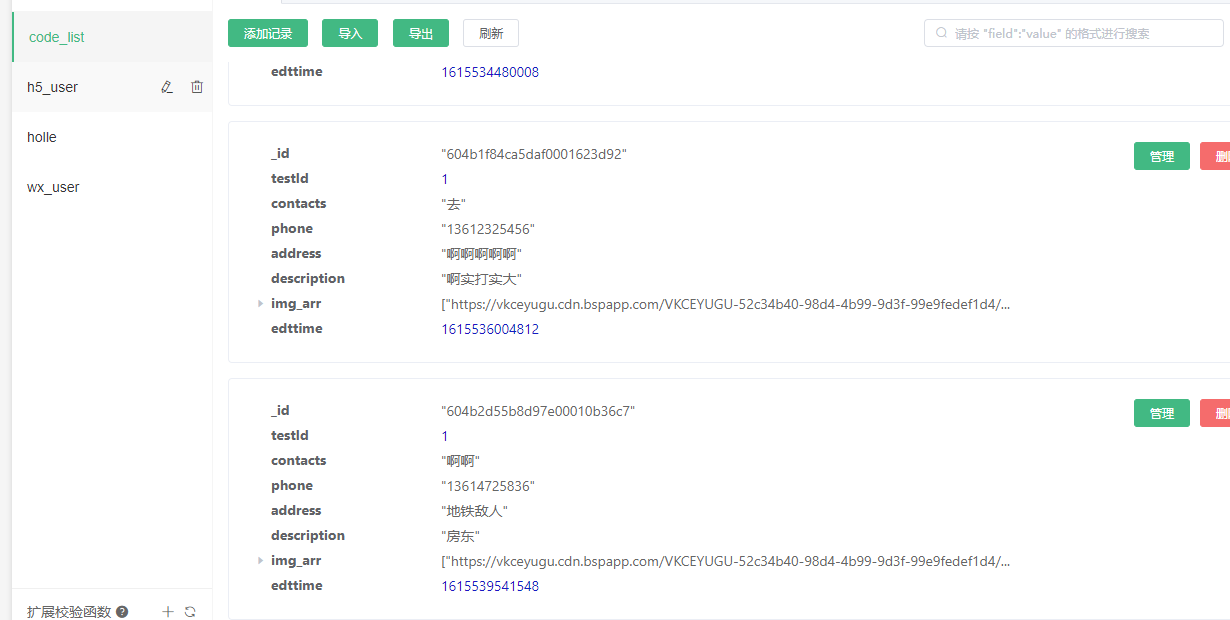实现账号密码登录,注册, 信息图片上传与查看

项目地址:https://gitee.com/jielov/uni-cloud_development
先创建云服务空间 与云函数 可参考 https://www.cnblogs.com/lovejielive/p/14523737.html
以登录为例
先创建一个 h5_login 云函数 然后上传
先以 collection.where({参数}).get 查询 云数据库是否有这个账号密码
'use strict'; const db = uniCloud.database() exports.main = async (event, context) => { const collection = db.collection('h5_user') // 账号密码登录 let user = await collection.where({ username: event.username, password: event.password, }).get() if (user.affectedDocs < 1) { return { code: 0, msg: '用户名或密码错误' } } else { return { code: 200, msg: '登录成功' } } //返回数据给客户端 // return user };
页面样式

<template>
<view class="">
<view class="tit">
<view class="tit_tile">
登录
</view>
<view class="tit_name">
请您输入账号密码进行登录
</view>
</view>
<view class="log dashed-top dashed-bottom">
<view class="cu-form-group">
<view class="title">账 号:</view>
<input placeholder="请输入姓名" v-model="name" type="text"></input>
</view>
<view class="cu-form-group">
<view class="title">密 码:</view>
<input placeholder="请输入密码" v-model="password" type="text"></input>
</view>
</view>
<view class="location">
<view class="padding flex flex-direction">
<button class="cu-btn bg-green margin-tb-sm lg" @click="login">登录</button>
</view>
<view class="text-center text-xl" @click="register">
去注册
</view>
</view>
</view>
</template>
<script>
export default {
data() {
return {
//姓名
name: 'admin',
// 密码
password: '123456',
}
},
comments: {
},
onLoad() {
// 检验云函数是否正确 以下代码在 login.vue中
// this.$operate.uniCloud('h5_login', {
// name: 'uncertainty'
// })
},
methods: {
//登录
async login() {
let data = {
username: this.name,
password: this.password
}
let res = await this.$operate.uniCloud('h5_login', data);
console.log(res);
if (res.result.code == 200) {
this.$operate.redirect('/pages/index/index')
} else {
this.$operate.toast({
title: res.result.msg
})
}
},
register(){
this.$operate.redirect('/pages/h5_login/h5_redirect')
}
},
}
</script>
<style lang="scss">
page {
background-color: #FFFFFF;
}
.tit {
height: 200rpx;
padding-top: 50rpx;
// background-color: #F0AD4E;
// line-height: 200rpx;
text-align: center;
.tit_tile {
font-size: 45rpx;
color: #333333;
}
.tit_name {
font-size: 35rpx;
color: #c3bcbc;
margin-top: 25rpx;
}
}
.log {
margin-top: 50rpx;
padding-left: 30rpx;
padding-right: 30rpx;
}
.location {
100%;
position: fixed;
bottom: 100rpx;
}
.location_bttom {
position: fixed;
bottom: 10rpx;
// background-color: #007AFF;
100%;
height: 100rpx;
display: flex;
align-items: center;
justify-content: center;
.name {
font-size: 30rpx;
color: #5481a0;
}
}
</style>
这边对云函数请求做了一个简单的封装
export default { // 云函数请求 uniCloud: async (name, data) => { uni.showLoading({ title: '加载中...', mask: true }) try { let res = await uniCloud.callFunction({ name, // 云函数名字 data // 传输数据 }) return res } catch (e) { return e } finally { uni.hideLoading() } } }
在页面中调用
//add_list 为云函数名字 //data 为 要传的参数 let res = await this.$operate.uniCloud('add_list', data) console.log(res);
在 main.js 中调用
import operate from "common/operate.js" //全局js Vue.prototype.$operate = operate
整个项目的运行可去git上面拉下来运行,uniCloud的简单的请求,使用基本上差不多,唯独数据库表格的创建目前小的也没有搞懂,虽然官方有表格提供,但是前端的有点看不懂,技术不到位呀!还有待学习。
登录表格数据

添加数据表格